విండోస్లో ‘సిస్టమ్ థ్రెడ్ మినహాయింపుతో నిర్వహించని లోపం ఎలా వ్యవహరించాలి (09.16.25)
చాలా మంది విండోస్ వినియోగదారులు భయపడే భయంకరమైన లోపాలలో ఒకటి బ్లూ స్క్రీన్ ఆఫ్ డెత్ లేదా బిఎస్ఓడి. మీ కంప్యూటర్ సిస్టమ్ పరిష్కరించలేని లోపాన్ని ఎదుర్కొన్నప్పుడు ఇది జరుగుతుంది మరియు అందువల్ల పున art ప్రారంభించాల్సిన అవసరం ఉంది.
అననుకూలమైన లేదా పాత డ్రైవర్లు, తప్పు హార్డ్వేర్, విద్యుత్ సరఫరా సమస్యలు, పాడైన వంటి వివిధ సమస్యల వల్ల BSoD లు సంభవించవచ్చు. BIOS, విండోస్ రిజిస్ట్రీ ఎంట్రీలు లేవు లేదా భాగాలు వేడెక్కడం. BSoD సంభవించినప్పుడు, సమస్యను పరిష్కరించడానికి మీ కంప్యూటర్ స్వయంచాలకంగా రీబూట్ అవుతుంది. మీ సమస్య సిస్టమ్ యొక్క సాధారణ రిఫ్రెష్ పరిష్కరించలేనిది అయితే, మీ కంప్యూటర్ BSoD వద్ద నిలిచిపోతుంది లేదా లూప్లో పున art ప్రారంభించబడుతుంది.
అయినప్పటికీ, సమస్యకు కారణమేమిటో మీకు తెలిస్తే బ్లూ స్క్రీన్స్ ఆఫ్ డెత్ అంత భయానకంగా ఉండదు. BSoD సాధారణంగా నీలం లేదా నలుపు తెర, దోష సందేశం మరియు స్టాప్ కోడ్ ద్వారా వర్గీకరించబడుతుంది. కాబట్టి మీరు ఈ సమస్యను ఎదుర్కొన్నప్పుడల్లా, దోష సందేశం మరియు స్టాప్ కోడ్ ఏమిటో గమనించండి కాబట్టి సమస్యను ఎలా పరిష్కరించాలో మీకు ఒక ఆలోచన ఉంది.
విండోస్లో 'సిస్టమ్ థ్రెడ్ మినహాయింపు నిర్వహించబడలేదు' లోపం ఏమిటి? ?విండోస్ ఆపరేటింగ్ సిస్టమ్ను ప్రభావితం చేసే అత్యంత సాధారణ BSoD సమస్యలలో ఒకటి SYSTEM_THREAD_EXCEPTION_NOT_HANDLED లోపం. ఖచ్చితమైన పరిష్కారాన్ని కనుగొనడానికి చాలా మంది విండోస్ వినియోగదారులు ఈ సమస్యను వివిధ ఫోరమ్లు మరియు చర్చా సైట్లలో పోస్ట్ చేశారు.
ప్రో చిట్కా: పనితీరు సమస్యలు, జంక్ ఫైల్స్, హానికరమైన అనువర్తనాలు మరియు భద్రతా బెదిరింపుల కోసం మీ PC ని స్కాన్ చేయండి.
సిస్టమ్ సమస్యలు లేదా నెమ్మదిగా పనితీరును కలిగించవచ్చు.
ప్రత్యేక ఆఫర్. అవుట్బైట్ గురించి, సూచనలను అన్ఇన్స్టాల్ చేయండి, EULA, గోప్యతా విధానం.
ఒక వినియోగదారు వేర్వేరు పరిస్థితులలో ఈ BSoD ను ఎదుర్కొన్నట్లు నివేదించాడు, అందువల్ల సమస్యకు కారణమేమిటో అతను ఖచ్చితంగా గుర్తించలేకపోయాడు. అతను ఆటలు ఆడుతున్నప్పుడు, ఇంటర్నెట్ బ్రౌజ్ చేస్తున్నప్పుడు, కంప్యూటర్ను మూసివేసేటప్పుడు లేదా అతను ఏమీ చేయనప్పుడు కూడా లోపం సంభవించింది.
చాలా సందర్భాలలో, ఈ లోపం పాత లేదా పాడైన గ్రాఫిక్స్ కార్డ్ వల్ల సంభవిస్తుంది డ్రైవర్. ఇదే జరిగితే, సమస్యను పరిష్కరించడానికి మీ గ్రాఫిక్స్ కార్డ్ డ్రైవర్ను తాజా వెర్షన్కు నవీకరించడం సరిపోతుంది. అయినప్పటికీ, ఇది ఇతర కారకాల వల్ల కూడా సంభవించవచ్చు.
ఉదాహరణకు, గత నవంబర్ 27, 2018 న విడుదలైన విండోస్ 10 KB4467682 నవీకరణ “సిస్టమ్ థ్రెడ్ మినహాయింపు నిర్వహించబడలేదు” లోపంతో BSoD కి కారణమవుతుందని నివేదించబడింది. మైక్రోసాఫ్ట్ ఇప్పటికే ఈ సమస్యను అంగీకరించింది మరియు రాబోయే డిసెంబర్ 2018 భద్రతా నవీకరణలో పరిష్కారాన్ని విడుదల చేస్తామని హామీ ఇచ్చింది.
కాబట్టి మీరు బ్లూ స్క్రీన్ లోపం ఎదుర్కొన్నట్లయితే, భయపడవద్దు. విండోస్లో “సిస్టమ్ థ్రెడ్ మినహాయింపు నిర్వహించబడలేదు” తో వ్యవహరించడానికి ఈ వ్యాసం మీకు అనేక మార్గాలు చూపుతుంది.
విండోస్లో 'సిస్టమ్ థ్రెడ్ మినహాయింపు నిర్వహించబడలేదు' లోపం ఎలా పరిష్కరించాలిమీరు “సిస్టమ్ థ్రెడ్ మినహాయింపు నిర్వహించబడలేదు” లోపంతో BSoD పొందినప్పుడు మీరు చేయవలసిన మొదటి పని అన్ని అనవసరమైన ఫైళ్ళను తొలగించడం ద్వారా సిస్టమ్. జంక్ ఫైల్స్ కొన్నిసార్లు మీ ప్రక్రియలకు ఆటంకం కలిగిస్తాయి మరియు మీ కంప్యూటర్కు సమస్యలను కలిగిస్తాయి. మీ కంప్యూటర్ నుండి అన్ని జంక్ ఫైళ్ళను పూర్తిగా తొలగించడానికి మీరు అవుట్బైట్ పిసి రిపేర్ వంటి అనువర్తనాన్ని ఉపయోగించవచ్చు.
మరియు ఏదైనా తప్పు జరిగితే మీ ముఖ్యమైన ఫైల్లను బ్యాకప్ చేయడం మర్చిపోవద్దు . పాడైన డ్రైవర్లకు మొదట. మీ డ్రైవర్లలో ఏదో లోపం ఉందో లేదో చూడటానికి, క్రింది దశలను అనుసరించండి:
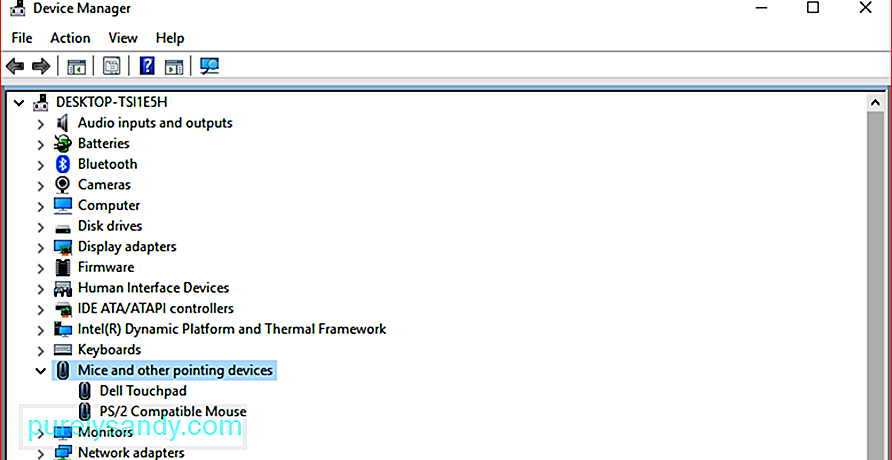
మార్పులు అమలులోకి రావడానికి మీరు మీ కంప్యూటర్ను పున art ప్రారంభించవలసి ఉంటుంది.
పరిష్కారం # 2: సురక్షిత మోడ్లోకి బూట్మీ కంప్యూటర్ పున art ప్రారంభ లూప్లో ఇరుక్కుపోయి, సాధారణంగా బూట్ చేయలేకపోతే, మీ సిస్టమ్ను పరిష్కరించడానికి ఏకైక మార్గం సురక్షిత మోడ్లోకి బూట్ చేయడం. మీరు సేఫ్ మోడ్లో ఉన్నప్పుడు, మీరు గ్రాఫిక్స్ కార్డ్ డ్రైవర్ లేదా మరొక పనిచేయని డ్రైవర్ను అన్ఇన్స్టాల్ చేసి, ఆపై అధికారిక వెబ్సైట్ నుండి తాజా వెర్షన్తో భర్తీ చేయవచ్చు. బూట్ ప్రాసెస్ మూడు రెట్లు పూర్తి చేయడంలో విఫలమైనప్పుడు ఆటోమేటిక్ రిపేర్ మోడ్లోకి ప్రవేశించడానికి వైర్డు. కాబట్టి ఇది నాల్గవసారి బూట్ అయినప్పుడు, ఆటోమేటిక్ రిపేర్ డైలాగ్ కనిపిస్తుంది, ఇది మీకు సురక్షిత మోడ్లోకి బూట్ చేయడంలో సహాయపడుతుంది.
బూట్ ప్రాసెస్కు అంతరాయం కలిగించడానికి మరియు సురక్షిత మోడ్లోకి వెళ్లడానికి మీరు తీసుకోవలసిన దశలు ఇక్కడ ఉన్నాయి:
మార్పులు అమలులోకి రావడానికి మీ కంప్యూటర్ను సాధారణ మోడ్లోకి పున art ప్రారంభించండి, ఆపై మీ గ్రాఫిక్స్ కార్డ్ డ్రైవర్ యొక్క తాజా వెర్షన్ను డౌన్లోడ్ చేసి మీ PC లో ఇన్స్టాల్ చేయండి. ఫైళ్ళు
పాడైన సిస్టమ్ ఫైల్లు విండోస్లో “సిస్టమ్ థ్రెడ్ మినహాయింపు నిర్వహించబడలేదు” వంటి లోపాలకు దారితీస్తుంది. ఈ సమస్యలను పరిష్కరించడానికి, మీ విండోస్ సిస్టమ్ ఫైళ్ళను ధృవీకరించడానికి మరియు పాడైన సిస్టమ్ ఫైల్స్ ఏదైనా ఉంటే వాటిని గుర్తించి మరమ్మత్తు చేయడానికి మీరు CHKDSK ఆదేశాన్ని అమలు చేయవచ్చు.
దీన్ని చేయడానికి:
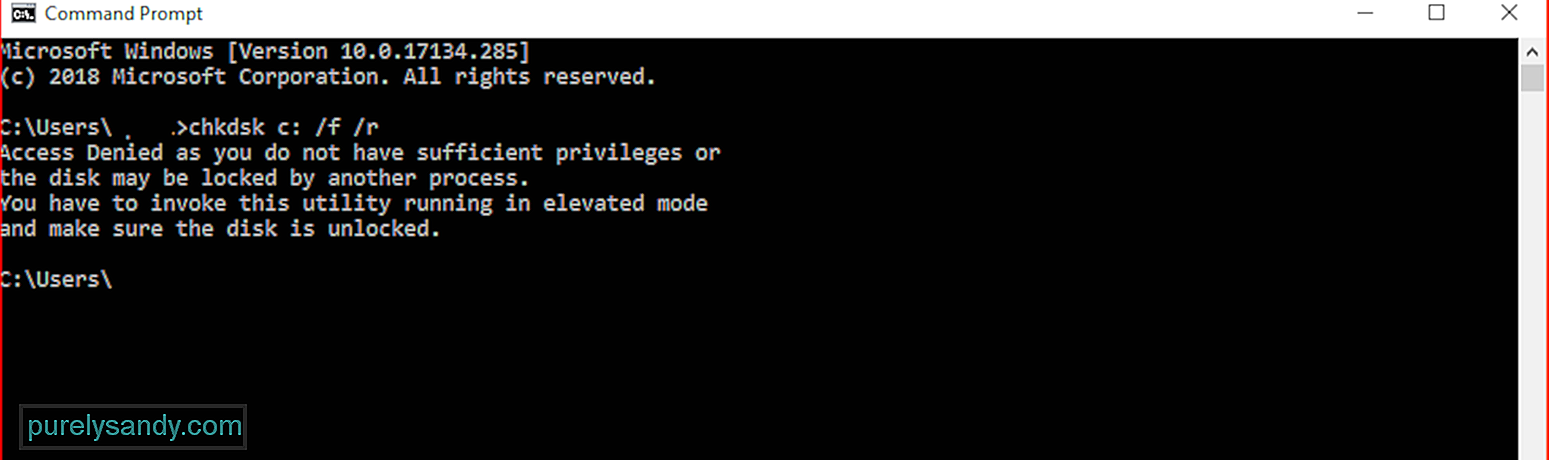
మీ సిస్టమ్ ఎంత పెద్దదో బట్టి ఈ ప్రక్రియ పూర్తి కావడానికి కొంత సమయం పడుతుంది. ధృవీకరణ ప్రక్రియ మధ్యలో మీ కంప్యూటర్ ఆపివేయబడదని నిర్ధారించుకోండి.
పరిష్కారం # 4: KB4467682మీరు ఇటీవల విండోస్ 10 ని ఇన్స్టాల్ చేసి ఉంటే KB4467682 నవీకరణ, అప్పుడు ఇది చాలావరకు అపరాధి. ప్రాథమిక BSoD ట్రబుల్షూటింగ్ పద్ధతులను అనుసరించాలని మైక్రోసాఫ్ట్ సిఫారసు చేస్తుంది, ఆపై KB4467682 నవీకరణను అన్ఇన్స్టాల్ చేయండి.
సారాంశంబ్లూ స్క్రీన్ ఆఫ్ డెత్ ఒక ప్రసిద్ధ భయానక చిత్రానికి టైటిల్ లాగా అనిపించవచ్చు, కానీ ఇది నిజంగా కాదు భయానకంగా అనిపిస్తుంది. ఇది మీ కంప్యూటర్ యొక్క వ్యవస్థలో ఎక్కడో ఏదో లోపం ఉందని మీకు చెప్పే మార్గం. కాబట్టి మీరు తదుపరిసారి ‘సిస్టమ్ థ్రెడ్ మినహాయింపు నిర్వహించబడలేదు’ లోపంతో BSoD పొందినప్పుడు, మీరు సమస్యను పరిష్కరించడానికి పైన పేర్కొన్న ఏదైనా పద్ధతులను ఉపయోగించవచ్చు మరియు మీ కంప్యూటర్ను తిరిగి అప్ చేసి మళ్లీ అమలు చేయవచ్చు.
YouTube వీడియో: విండోస్లో ‘సిస్టమ్ థ్రెడ్ మినహాయింపుతో నిర్వహించని లోపం ఎలా వ్యవహరించాలి
09, 2025

